
جدول المحتويات:
- مؤلف John Day [email protected].
- Public 2024-01-30 07:41.
- آخر تعديل 2025-01-23 12:54.
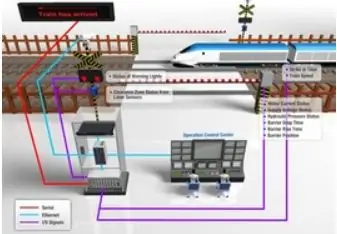
هل سبق لك أن أردت إجراء عمليات حسابية ، وأخذ قراءات أجهزة الاستشعار ، ومراقبة المدخلات التناظرية والرقمية ، والتحكم في المخرجات التناظرية والرقمية دون أي خبرة سابقة في مجال الإلكترونيات؟ إذا كانت الإجابة بنعم ، فهذا المشروع مخصص لك فقط! سنستخدم متحكم دقيق و MATLAB لإنشاء جهاز يمكن استخدامه لمراقبة وتحسين نظام EF Express SMART RAIL. باستخدام متحكم دقيق ، فإن إمكانيات المدخلات والمخرجات (الإشارة / المعلومات التي تدخل اللوحة وإشارة الخروج من اللوحة) لا حصر لها. سنستخدم مستشعرًا مرنًا ومقياس جهد كمدخلات لدينا. ستكون مخرجاتهم رسالة عبر شاشة LCD ومصابيح LED جنبًا إلى جنب مع الجرس ، على التوالي. التحسينات التي نأمل تنفيذها في نظام SMART RAIL تتعلق بتحسين أمان النظام. احصل على الكمبيوتر المحمول الخاص بك ووحدة التحكم الدقيقة ، ودعنا نبدأ!
الخطوة 1: البرمجيات والمواد
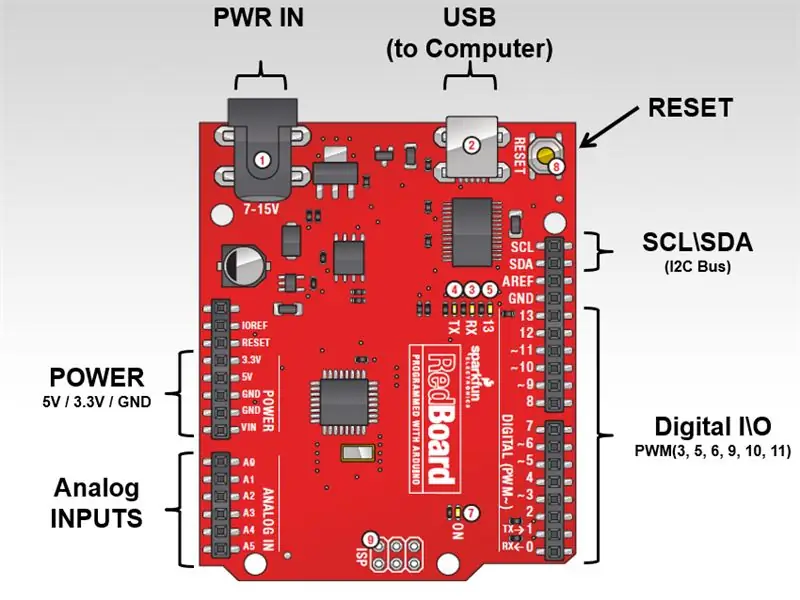



البرامج المطلوبة
1.) ماتلاب
- ستحتاج إلى تنزيل إصدار محلي من MATLAB على جهاز الكمبيوتر الخاص بك. انتقل إلى mathworks.com وقم بإعداد حساب MATHWORKS وتنزيل الملفات وتنشيط الترخيص الخاص بك.
-يجب عليك تنزيل وتثبيت جميع مربعات الأدوات المتاحة لأحدث إصدار (R2016a أو R2016b).
-مستخدمي Mac: يجب أن يكون لديك OSX 10.9.5 أو أحدث لتشغيل R2015b ، ولا بأس في تشغيل إصدار سابق من MATLAB.
2.) حزمة دعم أجهزة Arduino:
- قم بتثبيت حزمة دعم أجهزة Arduino. افتح MATLAB. في علامة التبويب الصفحة الرئيسية MATLAB ، في قائمة البيئة ، حدد الوظائف الإضافية احصل على حزم دعم الأجهزة ، حدد "حزمة دعم MATLAB لأجهزة Arduino". ستحتاج إلى تسجيل الدخول إلى حساب MATHWORKS الخاص بك
- في حالة توقف التثبيت لديك ولديك محاولات / أخطاء متتالية فاشلة عند تثبيت حزمة الأجهزة - ابحث عن مجلد Arduino download على محرك الأقراص الثابتة واحذفه وابدأ من البداية.
المواد المطلوبة
1.) كمبيوتر محمول أو كمبيوتر مكتبي
2.) SparkFun Arduino Board
3.) جهاز الاستشعار المرن
4.) مقياس الجهد
5.) شاشة LCD
6.) ضوء LED
7.) SparkFun Inventor's Kit (بحث على الإنترنت)
8.) كبل USB و USB صغير
9.) أسلاك العبور
10.) بيزو الجرس
الخطوة 2: قم بالاتصال بـ Arduino الخاص بك وحدد منفذ COM
(قد يتغير منفذ COM الخاص بك في كل مرة تقوم فيها بالملحق) قم بتوصيل كابل Arduino USB بجهاز الكمبيوتر الخاص بك و USB الصغير بلوحة Arduino. قد تحتاج إلى الانتظار بضع دقائق حتى يتم تنزيل برامج التشغيل.
لتحديد منفذ COM:
على جهاز الكمبيوتر
الطريقة 1: في MATLAB استخدم الأمر - fopen (مسلسل ('nada'))
-تحديد منفذ com الخاص بك. قد تحصل على خطأ مثل هذا: خطأ في استخدام serial / fopen (سطر 72) فشل فتح: المنفذ: NADA غير متوفر. المنافذ المتوفرة: COM3.0 يشير هذا الخطأ إلى أن المنفذ الخاص بك هو 3.
-إذا فشلت الطريقة الأولى على جهاز الكمبيوتر الخاص بك ، افتح إدارة الأجهزة وقم بتوسيع قائمة المنافذ (COM و LPT). لاحظ الرقم الموجود على منفذ USB التسلسلي. على سبيل المثال "USB Serial Port (COM *)" رقم المنفذ هو * هنا.
-إذا لم يظهر أي منفذ ، فأغلق MATLAB وأعد تشغيل الكمبيوتر. افتح MATLAB وحاول fopen (مسلسل ('nada')) مرة أخرى.
- في حالة فشل ذلك ، قد تحتاج إلى تنزيل برامج تشغيل SparkFun من الملف CDM_v2.12.00_WHQL_Certified.exe ، وافتح ملف CDM_v2.12.00_WHQL_Certified.exe وقم بتشغيله ، وحدد استخراج. (قد تحتاج إلى فتح الملف من المستكشف والنقر بزر الماوس الأيمن و "تشغيل كمسؤول").
-في نافذة أوامر MATLAB ، قم بإنشاء كائن Arduino - a = arduino ('comx'، 'uno') ؛ ٪ x هو رقم المنفذ الخاص بك من أعلى لأجهزة الكمبيوتر (لا توجد أصفار سابقة!)
على جهاز Mac
الطريقة 1: من سطر أوامر MATLAB أو في Mac Terminal واكتب: 'ls /dev/tty.*' لاحظ رقم المنفذ المدرج لـ dev / tty.usbmodem * أو dev / tty.usbserial *. رقم المنفذ هو * هنا.
-إذا فشلت الطريقة الأولى على جهاز MAC الخاص بك ، فقد تحتاج إلى ذلك
- خروج MATLAB
- أغلق برنامج Arduino وافصل كابل Arduino USB
-تثبيت Java 6 Runtime
تثبيت برنامج تشغيل USB kernel extension
-قم بإعادة تشغيل جهاز الحاسوب الخاص بك
- أعد توصيل كابل Arduino USB
- تشغيل من سطر أوامر MATLAB أو محطة Mac: ls /dev/tty.*
- لاحظ رقم المنفذ المدرج لـ dev / tty.usbmodem * أو dev / tty.usbserial *. رقم المنفذ هو * هنا.
-في نافذة أوامر MATLAB ، قم بإنشاء كائن Arduino - a = arduino ('/ dev / tty.usbserial *'، 'uno') ؛ ٪ * هو رقم المنفذ الخاص بك من الأعلى لأجهزة MAC ، أو "/dev/tty.usbmodem*"
الخطوة 3: كود ماتلاب
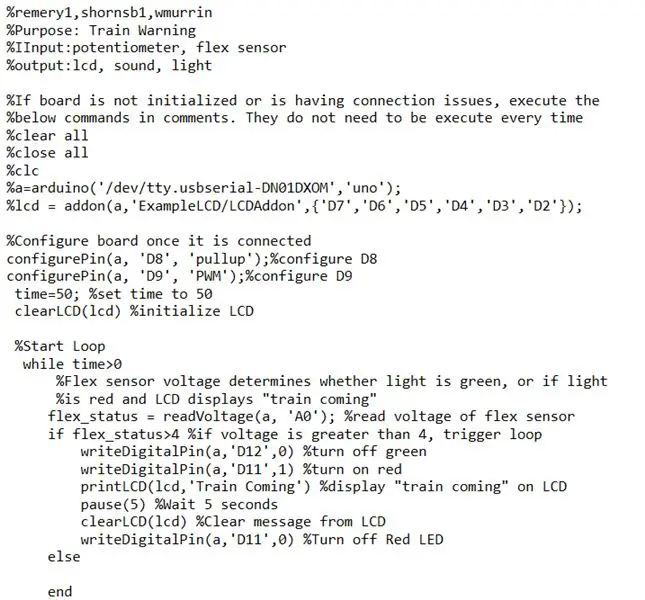
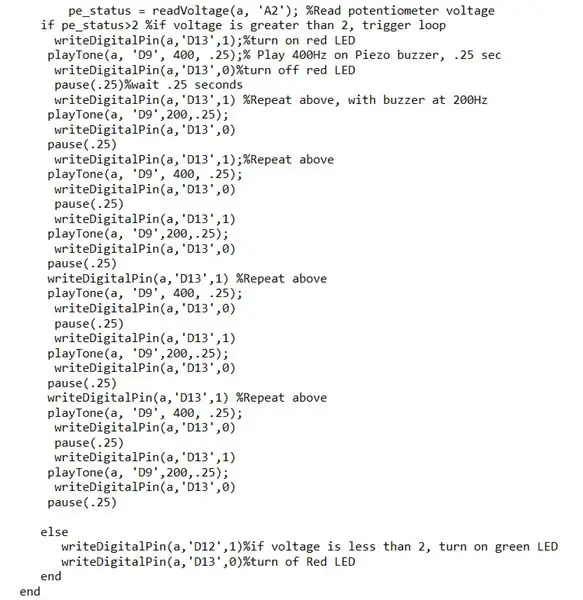
المدخلات:
1.) جهاز الاستشعار المرن
2.) مقياس الجهد
المخرجات:
1.) شاشة LCD مع رسالة نصها "تدريب قادم"
2.) ضوء LED
3.) بيزو الجرس
في هذه الخطوة ، سننشئ الكود الذي سيحلل المدخلات من لوحة Arduino ويقدم مخرجات بناءً على نتائج تحليل MATLAB. سيسمح لك الكود التالي بأداء العديد من الوظائف: عند تشغيل مقياس الجهد ، سيصدر الجرس الانضغاطي ترددات متناوبة وسيومض مؤشر LED الأحمر. عندما لا يتم اكتشاف قطار ، سيضيء مؤشر LED الأخضر. عندما يتم تشغيل Flex Sensor ، سينطفئ مؤشر LED للجشع ، وسيضيء مؤشر LED الأحمر ، وستعرض شاشة LCD رسالة تقول "Train Coming".
كود ماتلاب:
٪ remery1 ، shornsb1 ، wmurrin
الغرض٪: قطار تحذير
٪ I الإدخال: مقياس الجهد ، جهاز استشعار المرن
٪ الإخراج: شاشات الكريستال السائل والصوت والضوء
٪ إذا لم تتم تهيئة اللوحة أو كانت تواجه مشكلات في الاتصال ، فقم بتنفيذ
٪ أدناه أوامر في التعليقات. لا يحتاجون إلى التنفيذ في كل مرة
٪امسح الكل
٪ إغلاق الكل
٪ clc
٪ a = اردوينو ('/ dev / tty.usbserial-DN01DXOM'، 'uno') ؛
٪ lcd = addon (a، 'ExampleLCD / LCDAddon'، {'D7'، 'D6'، 'D5'، 'D4'، 'D3'، 'D2'})؛
٪ تكوين اللوحة بمجرد توصيلها
configPin (a، 'D8'، 'pullup') ؛٪ تكوين D8
configPin (a، 'D9'، 'PWM') ؛٪ تكوين D9
الوقت = 50 ؛ ٪ تعيين الوقت إلى 50
تقوم clearLCD (lcd)٪ بتهيئة شاشة LCD
٪ بدء التكرار
بينما الوقت> 0
يحدد الجهد الكهربي لجهاز الاستشعار المرن ما إذا كان الضوء أخضر ، أو إذا كان الضوء
٪ باللون الأحمر وشاشات LCD "القطار قادم"
flex_status = readVoltage (أ ، 'A0') ؛ ٪ قراءة الجهد من جهاز الاستشعار المرن
إذا كانت الحالة المرنة> 4٪ إذا كان الجهد أكبر من 4 ، فقم بحلقة الزناد
writeDigitalPin (a، 'D12'، 0)٪ إيقاف تشغيل اللون الأخضر
writeDigitalPin (a، 'D11'، 1)٪ يتم تشغيلها باللون الأحمر
printLCD (LCD ، "Train Coming") تعرض٪ "القطار القادم" على شاشة LCD
وقفة (5)٪ انتظر 5 ثوان
clearLCD (lcd)٪ رسالة واضحة من شاشات الكريستال السائل
writeDigitalPin (a، 'D11'، 0)٪ إيقاف تشغيل مؤشر LED الأحمر
آخر
نهاية
pe_status = readVoltage (أ ، "A2") ؛ ٪ قراءة الجهد مقياس الجهد
إذا كان pe_status> 2٪ إذا كان الجهد أكبر من 2 ، فقم بحلقة الزناد
writeDigitalPin (a، 'D13'، 1) ؛٪ قم بتشغيل مؤشر LED الأحمر
playTone (a، 'D9'، 400،.25) ؛٪ تشغيل 400 هرتز على جرس بيزو ، 0.25 ثانية
writeDigitalPin (a، 'D13'، 0)٪ إيقاف تشغيل مؤشر LED الأحمر
وقفة (.25)٪ انتظر 0.25 ثانية
writeDigitalPin (a، 'D13'، 1)٪ كرر أعلاه ، مع الجرس عند 200 هرتز
playTone (a، 'D9'، 200،.25) ؛
writeDigitalPin (a، 'D13'، 0)
وقفة (.25)
writeDigitalPin (a، 'D13'، 1) ؛ كرر النسبة المئوية أعلاه
playTone (a، 'D9'، 400،.25) ؛
writeDigitalPin (a، 'D13'، 0)
وقفة (.25)
writeDigitalPin (a، 'D13'، 1)
playTone (a، 'D9'، 200،.25) ؛
writeDigitalPin (a، 'D13'، 0)
وقفة (.25)
writeDigitalPin (a، 'D13'، 1)٪ كرر أعلاه
playTone (a، 'D9'، 400،.25) ؛
writeDigitalPin (a، 'D13'، 0)
وقفة (.25)
writeDigitalPin (a، 'D13'، 1)
playTone (a، 'D9'، 200،.25) ؛
writeDigitalPin (a، 'D13'، 0)
وقفة (.25)
writeDigitalPin (a، 'D13'، 1)٪ كرر أعلاه
playTone (a، 'D9'، 400،.25) ؛
writeDigitalPin (a، 'D13'، 0)
وقفة (.25)
writeDigitalPin (a، 'D13'، 1)
playTone (a، 'D9'، 200،.25) ؛
writeDigitalPin (a، 'D13'، 0)
وقفة (.25)
آخر
writeDigitalPin (a، 'D12'، 1)٪ إذا كان الجهد الكهربائي أقل من 2 ، قم بتشغيل مؤشر LED الأخضر
writeDigitalPin (a، 'D13'، 0)٪ انعطاف من مؤشر LED الأحمر
نهاية
نهاية
الخطوة 4: توصيل أسلاك جهاز الاستشعار المرن



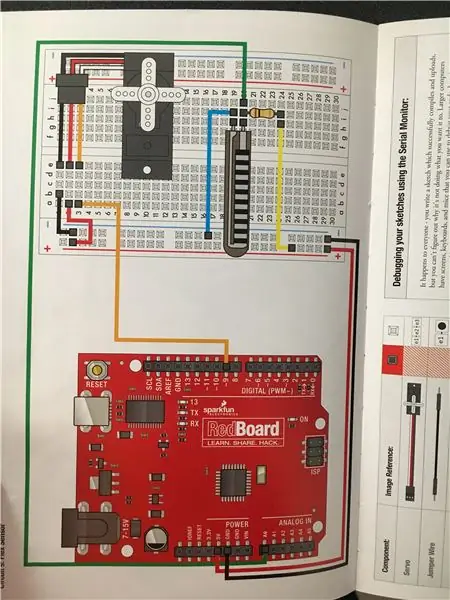
المواد المطلوبة
1.) 1 جهاز استشعار فليكس
2.) 1 10 كيلو أوم المقاوم
3.) 8 أسلاك توصيل
* الرجوع إلى الصور ، على التوالي.
في هذه الدائرة ، سنقوم بقياس المرونة. يستخدم المستشعر المرن الكربون على شريط من البلاستيك ليعمل كمقاوم متغير ، ولكن بدلاً من تغيير المقاومة عن طريق تدوير المقبض ، يمكنك التغيير عن طريق ثني المكون. مقسم جهد لاكتشاف التغير في المقاومة. في حالتنا ، سيتم استخدام جهاز الاستشعار المرن للكشف عن مرور قطار لقيادة شاشة LCD (انظر الصورة) لقراءة رسالة تقول "Train Coming".
* في الصور التي توضح التعليمات الخاصة بتوصيل جهاز Flex Sensor ، قم بالرجوع فقط إلى الأسلاك المتعلقة بتوصيل جهاز Flex Sensor. تجاهل الأسلاك لأجهزة المؤازرة.
دبابيس الأسلاك على النحو التالي:
الخطوة 1: على لوحة Arduino في قسم الطاقة ، قم بتوصيل سلك واحد بمدخل 5 فولت وسلك واحد في إدخال GND (أرضي). قم بتوصيل الطرف الآخر من السلك 5V بإدخال موجب (+) على لوحة الدائرة. قم بتوصيل الطرف الآخر من سلك GND بإدخال سلبي (-) على لوحة الدائرة.
الخطوة 2: على لوحة Arduino في قسم ANALOG IN ، قم بتوصيل 1 في الإدخال A0. قم بتوصيل نهاية هذا السلك بمدخل j20 على لوحة الدائرة.
الخطوة 3: على لوحة Arduino في قسم DIGITAL I / O ، قم بتوصيل سلك واحد في الإدخال 9. قم بتوصيل الطرف الآخر في الإدخال a3.
الخطوة 4: على لوحة الدائرة الكهربائية ، قم بتوصيل سلك واحد بمدخل موجب (+). قم بتوصيل الطرف الآخر بمدخل h24.
الخطوة 5: على لوحة الدائرة الكهربائية ، قم بتوصيل سلك واحد بمدخل سلبي (+). قم بتوصيل الطرف الآخر بالمدخل a2.
الخطوة 6: على لوحة الدائرة الكهربائية ، قم بتوصيل سلك واحد بمدخل سلبي (-). قم بتوصيل الطرف الآخر بالمدخل b1.
الخطوة 7: على لوحة الدائرة الكهربائية ، قم بتوصيل سلك واحد بمدخل سلبي (-). قم بتوصيل الطرف الآخر بمدخل i19.
الخطوة 8: على لوحة الدائرة ، ضع المقاوم في مدخلات i20 و i24.
* تشير الصورة الأخيرة إلى تطبيقات العالم الحقيقي.
الخطوة 5: قم بتوصيل Arduino بشاشة LCD


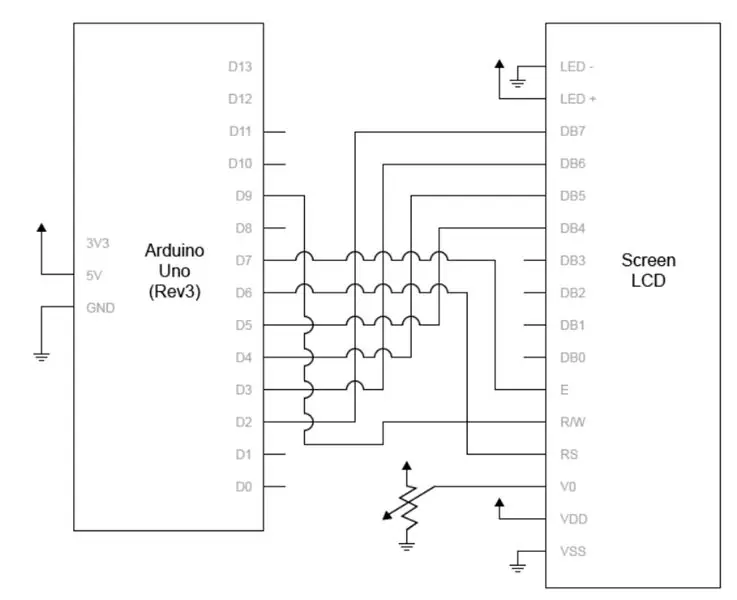
* اتبع هذا الرابط (https://ef.engr.utk.edu/ef230-2017-08/projects/ard…) ثم ارجع إلى الخطوات التي قدمتها أدناه لتوصيل شاشة LCD بـ Arduino:
الخطوة 1: افتح ملف مضغوط
الخطوة 2: افتح ملف ReadMe واتبع التعليمات
المواد المطلوبة
1.) شاشة LCD مقاس 16 × 2 مماثلة لهذا الجهاز من SparkFun -
2.) أسلاك توصيل
* الرجوع إلى الصور ، على التوالي.
ستوضح هذه الخطوة كيفية إنشاء مكتبة إضافية لشاشات الكريستال السائل وعرض "Train Coming" على شاشة LCD.
دبابيس الأسلاك على النحو التالي:
دبوس LCD -> Arduino Pin
1 (VSS) -> أرضي
2 (VDD) -> 5 فولت
3 (V0) -> منتصف الدبوس على Flex Sensor
4 (RS) -> D7
5 (R / W) -> أرضي
6 (ه) -> د 6
11 (DB4) - D5 (PWM)
12 (DB5) -> D4
13 (DB6) -> D3 (PWM)
14 (DB7) -> D2
15 (LED +) -> 5 فولت
16 (LED-) -> أرضي
الخطوة 6: توصيل مقياس الجهد الناعم



المواد المطلوبة
1.) 1 LED
2.) 1 مقياس الجهد الناعم
3.) أسلاك توصيل
4.) 3330 أوم المقاوم
5.) 10 كيلو أوم المقاوم
* الرجوع إلى الصور ، على التوالي.
في هذه الدائرة ، سنستخدم نوعًا آخر من المقاوم المتغير ، مقياس جهد ناعم. هذا شريط رفيع ومرن يمكنه اكتشاف مكان الضغط. بالضغط على أجزاء مختلفة من الشريط ، يمكنك تغيير المقاومة من 100 إلى 10 كيلو أوم. يمكنك استخدام هذه القدرة لتتبع الحركة على مقياس الجهد أو كزر. في هذه الدائرة ، سنحصل على مقياس الجهد الناعم وتشغيله للتحكم في RGB LED.
الخطوة 1: على لوحة Arduino في قسم DIGITAL I / O ، قم بتوصيل دبوس واحد في الإدخال 10 و 1 دبوس في الإدخال 11. على التوالي ، قم بتوصيل الطرف الآخر من تلك المسامير في الإدخال h6 و h7.
الخطوة 2: على لوحة الدائرة الكهربائية ، قم بتوصيل مؤشر LED بالمدخلات a4 و a5 و a6 و a7.
الخطوة 3: على لوحة الدائرة ، ضع المقاومات 3330 أوم في المدخلات e4-g4 و e6-g6 و e7-g7.
الخطوة 4: على لوحة الدائرة الكهربائية ، قم بتوصيل دبوس واحد في الإدخال e5. قم بتوصيل الطرف الآخر من هذا الدبوس بإدخال سالب (-).
الخطوة 5: على لوحة الدائرة ، ضع المقاوم 10K أوم في المدخلات i19-negative (-).
الخطوة 6: على لوحة الدائرة الكهربائية ، قم بتوصيل دبوس واحد في j18. قم بتوصيل الطرف الآخر من هذا الدبوس بإدخال موجب (+).
الخطوة 7: على لوحة الدائرة الكهربائية ، قم بتوصيل دبوس واحد في الإدخال j20. قم بتوصيل الطرف الآخر من هذا الدبوس بإدخال سالب (-).
الخطوة 7: اختبر تحسيناتك على نظام سكك حديدية ذكي


في هذه المرحلة ، يجب أن يكون كود MATLAB الخاص بك وظيفيًا ويجب توصيل لوحة Arduino بدقة مع جميع المكونات المضافة. جربه على نظام سكك حديد ذكي معتمد ومعرفة ما إذا كانت تحسيناتك تجعل النظام أكثر أمانًا.
موصى به:
كيف تصنع عداد خطوات؟: 3 خطوات (بالصور)

How to Make Step Counter؟: اعتدت أن أؤدي أداءً جيدًا في العديد من الرياضات: المشي والجري وركوب الدراجة ولعب كرة الريشة وما إلى ذلك ، أحب ركوب الخيل للسفر في وقت قريب. حسنًا ، انظر إلى بطني المنتفخ … حسنًا ، على أي حال ، قررت إعادة التمرين. ما هي المعدات التي يجب أن أحضرها؟
Arduino Halloween Edition - شاشة زومبي المنبثقة (خطوات بالصور): 6 خطوات

Arduino Halloween Edition - شاشة زومبي المنبثقة (خطوات بالصور): هل تريد تخويف أصدقائك وإحداث بعض ضوضاء الصراخ في عيد الهالوين؟ أو تريد فقط عمل مزحة جيدة؟ يمكن لشاشة الزومبي المنبثقة القيام بذلك! في هذا Instructable ، سوف أعلمك كيفية جعل زومبي القفز للخارج بسهولة باستخدام Arduino. HC-SR0
وحدة تحكم أتاري بانك مع جهاز التسلسل 8 خطوات للأطفال: 7 خطوات (بالصور)

وحدة التحكم Atari Punk مع جهاز التسلسل المكون من 8 خطوات للأطفال: هذا التصميم الوسيط هو وحدة التحكم Atari Punk المتكاملة وجهاز التسلسل 8 خطوات للأطفال الذي يمكنك طحنه على آلة طحن PCB لسطح المكتب من Bantam Tools. إنها مكونة من لوحين للدائرة: أحدهما عبارة عن لوحة واجهة مستخدم (UI) والآخر عبارة عن لوحة مساعدة
بولت - ساعة ليلية للشحن اللاسلكي DIY (6 خطوات): 6 خطوات (بالصور)

Bolt - ساعة شحن لاسلكية DIY (6 خطوات): الشحن الاستقرائي (المعروف أيضًا باسم الشحن اللاسلكي أو الشحن اللاسلكي) هو نوع من نقل الطاقة اللاسلكي. يستخدم الحث الكهرومغناطيسي لتوفير الكهرباء للأجهزة المحمولة. التطبيق الأكثر شيوعًا هو Qi wireless charge st
كيفية عمل فيديو منقسم الشاشة بأربع خطوات: 4 خطوات (بالصور)

كيفية عمل فيديو منقسم الشاشة بأربع خطوات: غالبًا ما نرى نفس الشخص يظهر في مشهد مرتين في مسرحية تلفزيونية. وبقدر ما نعلم ، ليس للممثل أخ توأم. لقد شاهدنا أيضًا أنه يتم وضع مقطعي فيديو غنائيين على شاشة واحدة لمقارنة مهاراتهم الغنائية. هذه هي قوة الانطباع
